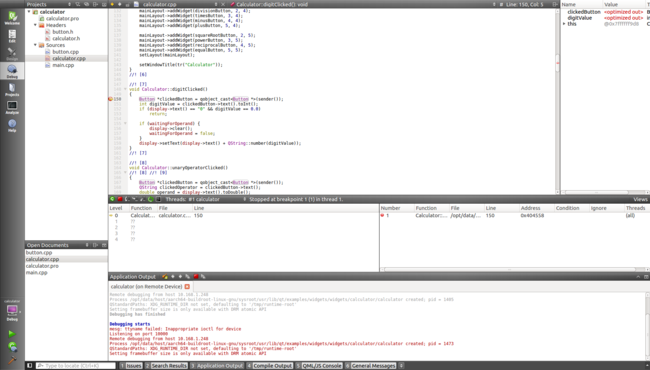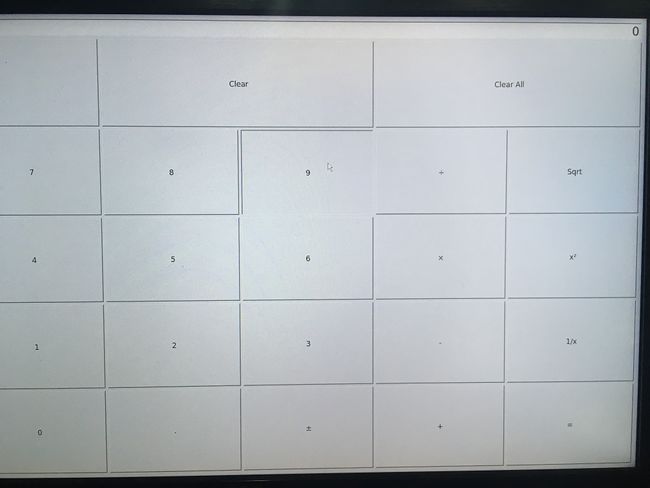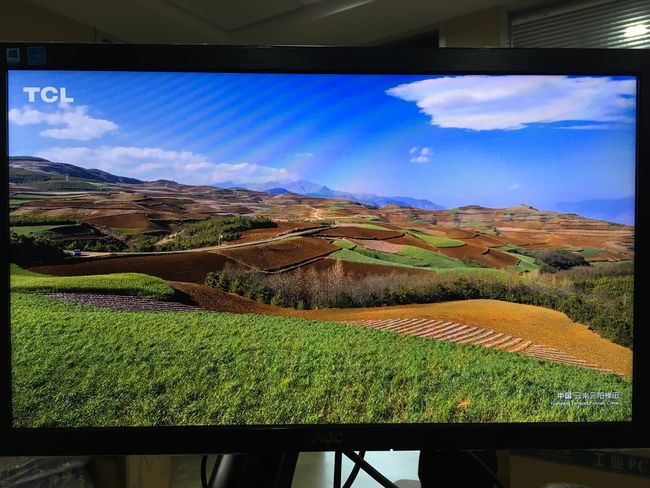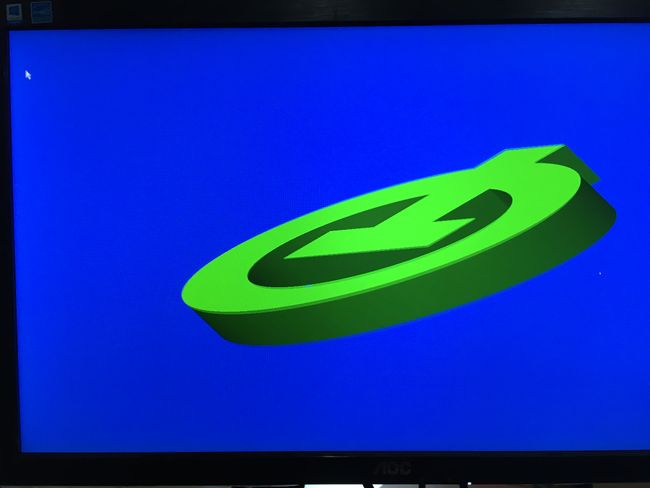“Debian Base 系统使用”的版本间的差异
Tangdapeng(讨论 | 贡献) (创建空白页面) |
Sunxiaolin(讨论 | 贡献) |
||
| 第1行: | 第1行: | ||
| + | ==基础信息== | ||
| + | *用户密码 | ||
| + | <syntaxhighlight lang="bash"> | ||
| + | user: root | ||
| + | passwd: root | ||
| + | </syntaxhighlight> | ||
| + | ==使用示例== | ||
| + | ===视频硬件编解码=== | ||
| + | *使用gstreamer播放视频 | ||
| + | <syntaxhighlight lang="bash"> | ||
| + | $ gst-play-1.0 /usr/local/test.mp4 | ||
| + | </syntaxhighlight> | ||
| + | [[文件:277317066.jpg|frameless|650px]]<br /> | ||
| + | <br /> | ||
| + | *播放4K视频 | ||
| + | <syntaxhighlight lang="bash"> | ||
| + | $ gst-launch-1.0 playbin uri=file:///root/4k.mp4 | ||
| + | </syntaxhighlight> | ||
| + | [[文件:531422585.jpg|frameless|650px]]<br /> | ||
| + | <br /> | ||
| + | *列出一些gstreamer命令 | ||
| + | <syntaxhighlight lang="bash"> | ||
| + | $ gst-launch-1.0 playbin uri=file:///usr/local/test.mp4 | ||
| + | $ gst-launch-1.0 uridecodebin uri=file:///usr/local/test.mp4 ! kmssink | ||
| + | $ gst-launch-1.0 filesrc location=/usr/local/test.mp4 ! queue ! qtdemux name=dmux dmux.video_0 ! queue ! h264parse ! mppvideodec ! kmssink dmux.audio_0 ! queue ! aacparse ! faad ! autoaudiosink | ||
| + | $ gst-inspect-1.0 kmssink | ||
| + | # 查看插件信息 | ||
| + | $ gst-discoverer-1.0 /usr/local/test.mp4 | ||
| + | # 查看视频信息 | ||
| + | </syntaxhighlight> | ||
| + | ===OpenCL=== | ||
| + | *安装并运行<code>clinfo</code>,查看OpenCL相关信息 | ||
| + | <syntaxhighlight lang="bash"> | ||
| + | $ sudo apt-get install -f -y clinfo | ||
| + | $ clinfo | ||
| + | Number of platforms 1 | ||
| + | Platform Name ARM Platform | ||
| + | Platform Vendor ARM | ||
| + | Platform Version OpenCL 1.2 v1.r14p0-01rel0-git(a79caef).8ddfd7584149d9238dced4e406610de7 | ||
| + | Platform Profile FULL_PROFILE | ||
| + | Platform Extensions cl_khr_global_int32_base_atomics cl_khr_global_int32_extended_atomics cl_khr_local_int32_base_atomics cl_khr_local_int32_extended_atomics cl_khr_byte_addy | ||
| + | Platform Extensions function suffix ARM | ||
| + | Platform Name ARM Platform | ||
| + | Number of devices 1 | ||
| + | Device Name Mali-T860 | ||
| + | Device Vendor ARM | ||
| + | Device Vendor ID 0x8602000 | ||
| + | Device Version OpenCL 1.2 v1.r14p0-01rel0-git(a79caef).8ddfd7584149d9238dced4e406610de7 | ||
| + | Driver Version 1.2 | ||
| + | Device OpenCL C Version OpenCL C 1.2 v1.r14p0-01rel0-git(a79caef).8ddfd7584149d9238dced4e406610de7 | ||
| + | Device Type GPU | ||
| + | Device Profile FULL_PROFILE | ||
| + | Max compute units 4 | ||
| + | Max clock frequency 800MHz | ||
| + | Device Partition (core) | ||
| + | Max number of sub-devices 0 | ||
| + | Supported partition types None | ||
| + | Max work item dimensions 3 | ||
| + | Max work item sizes 256x256x256 | ||
| + | Max work group size 256 | ||
| + | ... | ||
| + | </syntaxhighlight> | ||
| + | ==QT开发== | ||
| + | ===qt程序测试脚本=== | ||
| + | 系统中添加了qt_test.sh和qt_test_touchscreen.sh测试脚本,在系统终端下直接运行<br /> | ||
| + | <br /> | ||
| + | '''基于linuxfb或eglfs显示运行qt程序'''<br /> | ||
| + | <syntaxhighlight lang="bash"> | ||
| + | $ qt_test.sh linuxfb | ||
| + | $ qt_test.sh eglfs | ||
| + | </syntaxhighlight> | ||
| + | [[文件:1365219484.jpg|frameless|650px]]<br /> | ||
| + | <br /> | ||
| + | '''基于libinput或tslib或evdev适配触摸屏运行qt程序'''<br /> | ||
| + | <syntaxhighlight lang="bash"> | ||
| + | $ qt_test_touchscreen.sh libinput | ||
| + | $ qt_test_touchscreen.sh tslib | ||
| + | $ qt_test_touchscreen.sh evdev | ||
| + | </syntaxhighlight> | ||
| + | [[文件:285324002.jpg|frameless|650px]]<br /> | ||
| + | <br /> | ||
| + | 注意:在一次开机系统运行过程中,若使用了DRM,则不可再直接操作FB。在qt_test.sh脚本中启用了QT_QPA_FB_DRM=1,而qt_test_touchscreen.sh脚本为了可能会使用到tslib校准程序没有设置QT_QPA_FB_DRM,一次开机仅可选择其中一个脚本执行<br /> | ||
| + | ===搭建qt开发环境=== | ||
| + | 主机PC端环境为Ubuntu16.04,目标板系统为debian base系统,默认使用root用户自动登录,并支持root用户ssh远程登录,系统中移植了qt,支持eglfs、linuxfb显示插件。 | ||
| + | SDK与系统镜像一同发布,从相应的烧录包中获取SDK。SDK中包含交叉编译工具链、qmake、与目标板系统qt环境。解压SDK到任意目录$TOP_DIR(示例中以路径/opt/data为例),并运行开发环境配置脚本<br /> | ||
| + | <syntaxhighlight lang="bash"> | ||
| + | $ tar host.tar.gz -C $TOP_DIR | ||
| + | $ cd $TOP_DIR/host | ||
| + | $ ./relocate-sdk.sh | ||
| + | </syntaxhighlight> | ||
| + | ===使用终端命令行编译运行qt程序=== | ||
| + | qt程序使用SDK中的qt5 examples例程,通过qmake、make命令进行编译 | ||
| + | <syntaxhighlight lang="bash"> | ||
| + | $ export PATH=$TOP_DIR/host/bin:$PATH | ||
| + | $ cd $TOP_DIR/host/aarch64-buildroot-linux-gnu/sysroot/usr/lib/qt/examples/opengl/hellowindow | ||
| + | $ qmake | ||
| + | $ make | ||
| + | </syntaxhighlight> | ||
| + | 生成hellowindow程序,可通过scp拷贝到目标板中,并配置qt运行环境变量后运行<br /> | ||
| + | <syntaxhighlight lang="bash"> | ||
| + | $ scp hellowindow root@10.168.1.157: | ||
| + | $ ssh root@10.168.1.157 | ||
| + | $ export LD_LIBRARY_PATH=/opt/data/target/usr/lib | ||
| + | $ export QT_QPA_PLATFORM_PLUGIN_PATH=/opt/data/target/usr/lib/qt/plugins | ||
| + | </syntaxhighlight> | ||
| + | 指定eglfs显示插件运行程序<br /> | ||
| + | <syntaxhighlight lang="bash"> | ||
| + | $ ./hellowindow -platform eglfs | ||
| + | </syntaxhighlight> | ||
| + | [[文件:Projects 0.jpg|frameless|650px]]<br /> | ||
| + | <br /> | ||
| + | 指定linuxfb显示插件运行程序<br /> | ||
| + | <syntaxhighlight lang="bash"> | ||
| + | $ ./calculator -platform linuxfb | ||
| + | </syntaxhighlight> | ||
| + | ===使用qtcreator开发调试qt程序=== | ||
| + | qtcreator集成编辑、编译、运行、调试环境于一体,提升开发效率<br /> | ||
| + | <br /> | ||
| + | '''安装qtcreator'''<br /> | ||
| + | <syntaxhighlight lang="bash"> | ||
| + | $ sudo apt-get install qtcreator | ||
| + | </syntaxhighlight> | ||
| + | <br /> | ||
| + | '''添加Qt Versions'''<br /> | ||
| + | Tools --> Options --> Build & Run --> Qt Versions --> Add --> 选中qmake路径 --> Apply<br /> | ||
| + | [[文件:Screenshot from 2020-08-11 14-23-21.png|frameless|650px]]<br /> | ||
| + | <br /> | ||
| + | <br /> | ||
| + | '''添加Compilers'''<br /> | ||
| + | Tools --> Options --> Build & Run --> Compilers --> Add --> GCC -- 选中g++路径 --> Apply<br /> | ||
| + | 注意:选中g++路径,并修改ABI一栏明确指示平台架构为arm<br /> | ||
| + | [[文件:Screenshot from 2020-08-11 14-21-33.png|frameless|650px]]<br /> | ||
| + | <br /> | ||
| + | <br /> | ||
| + | '''添加Debuggers(可选项)'''<br /> | ||
| + | Tools --> Options --> Build & Run --> Debuggers --> Add --> 选中gdb路径 --> Apply<br /> | ||
| + | [[文件:Screenshot from 2020-08-11 14-21-51.png|frameless|650px]]<br /> | ||
| + | <br /> | ||
| + | <br /> | ||
| + | '''添加Devices(可选项)'''<br /> | ||
| + | Tools --> Options --> Devices --> Add --> General Linux Device --> start Wizard<br /> | ||
| + | GDB Server executable路径为: /opt/data/target/usr/bin/gdbserver<br /> | ||
| + | [[文件:Screenshot from 2020-08-11 14-24-23.png|frameless|650px]]<br /> | ||
| + | <br /> | ||
| + | 并点击"Test"测试设备联通'''<br /> | ||
| + | [[文件:Device Test.png]]<br /> | ||
| + | <br /> | ||
| + | <br /> | ||
| + | '''添加Kits'''<br /> | ||
| + | Tools --> Options --> Build & Run --> Kits --> Add --> Apply<br /> | ||
| + | [[文件:Screenshot from 2020-08-11 14-25-12.png|frameless|650px]]<br /> | ||
| + | <br /> | ||
| + | <br /> | ||
| + | '''打开 calculator 工程并选择Kits'''<br /> | ||
| + | Welcome --> Open Porject --> 选择工程路径 /opt/data/host/aarch64-buildroot-linux-gnu/sysroot/usr/lib/qt/examples/widgets/widgets/calculator/calculator.pro --> Configure Project<br /> | ||
| + | [[文件:Screenshot from 2020-08-11 17-04-50.png|frameless|650px]]<br /> | ||
| + | <br /> | ||
| + | <br /> | ||
| + | '''编译运行 calculator'''<br /> | ||
| + | Build --> Build Project "calculator" --> 重启qtcreator<br /> | ||
| + | Projects --> debian-kit --> Run<br /> | ||
| + | 注意:找到 Run Environment --> Details --> Batch Edit 添加QT运行环境变量<br /> | ||
| + | [[文件:Screenshot from 2020-08-11 17-13-29.png|1560px|frameless|650px]]<br /> | ||
| + | <br /> | ||
| + | Build --> Run<br /> | ||
| + | [[文件:481762326.jpg|1560px|frameless|650px]]<br /> | ||
| + | <br /> | ||
| + | <br /> | ||
| + | '''配置debug模式'''<br /> | ||
| + | Projects --> debian-kit --> Build<br /> | ||
| + | 注意:找到 Build Steps --> qmake --> Details --> Additional arguments --> 添加 QMAKE_CXXFLAGS+=-g<br /> | ||
| + | [[文件:Screenshot from 2020-08-11 17-36-06.png|1560px|frameless|650px]]<br /> | ||
| + | <br /> | ||
| + | <br /> | ||
| + | '''重新编译并调试运行'''<br /> | ||
| + | Build --> Clean Project "calculator"<br /> | ||
| + | Debug --> Start Debugging --> Start Debugging<br /> | ||
| + | [[文件:Screenshot from 2020-08-11 17-33-48.png|1560px|frameless|650px]]<br /> | ||
| + | <br /> | ||
| + | [[文件:378111369.jpg|1560px|frameless|650px]]<br /> | ||
| + | <br /> | ||
| + | <br /> | ||
2020年8月12日 (三) 17:15的版本
目录
基础信息
- 用户密码
user: root
passwd: root
使用示例
视频硬件编解码
- 使用gstreamer播放视频
$ gst-play-1.0 /usr/local/test.mp4
- 播放4K视频
$ gst-launch-1.0 playbin uri=file:///root/4k.mp4
- 列出一些gstreamer命令
$ gst-launch-1.0 playbin uri=file:///usr/local/test.mp4
$ gst-launch-1.0 uridecodebin uri=file:///usr/local/test.mp4 ! kmssink
$ gst-launch-1.0 filesrc location=/usr/local/test.mp4 ! queue ! qtdemux name=dmux dmux.video_0 ! queue ! h264parse ! mppvideodec ! kmssink dmux.audio_0 ! queue ! aacparse ! faad ! autoaudiosink
$ gst-inspect-1.0 kmssink
# 查看插件信息
$ gst-discoverer-1.0 /usr/local/test.mp4
# 查看视频信息
OpenCL
- 安装并运行
clinfo,查看OpenCL相关信息
$ sudo apt-get install -f -y clinfo
$ clinfo
Number of platforms 1
Platform Name ARM Platform
Platform Vendor ARM
Platform Version OpenCL 1.2 v1.r14p0-01rel0-git(a79caef).8ddfd7584149d9238dced4e406610de7
Platform Profile FULL_PROFILE
Platform Extensions cl_khr_global_int32_base_atomics cl_khr_global_int32_extended_atomics cl_khr_local_int32_base_atomics cl_khr_local_int32_extended_atomics cl_khr_byte_addy
Platform Extensions function suffix ARM
Platform Name ARM Platform
Number of devices 1
Device Name Mali-T860
Device Vendor ARM
Device Vendor ID 0x8602000
Device Version OpenCL 1.2 v1.r14p0-01rel0-git(a79caef).8ddfd7584149d9238dced4e406610de7
Driver Version 1.2
Device OpenCL C Version OpenCL C 1.2 v1.r14p0-01rel0-git(a79caef).8ddfd7584149d9238dced4e406610de7
Device Type GPU
Device Profile FULL_PROFILE
Max compute units 4
Max clock frequency 800MHz
Device Partition (core)
Max number of sub-devices 0
Supported partition types None
Max work item dimensions 3
Max work item sizes 256x256x256
Max work group size 256
...
QT开发
qt程序测试脚本
系统中添加了qt_test.sh和qt_test_touchscreen.sh测试脚本,在系统终端下直接运行
基于linuxfb或eglfs显示运行qt程序
$ qt_test.sh linuxfb
$ qt_test.sh eglfs
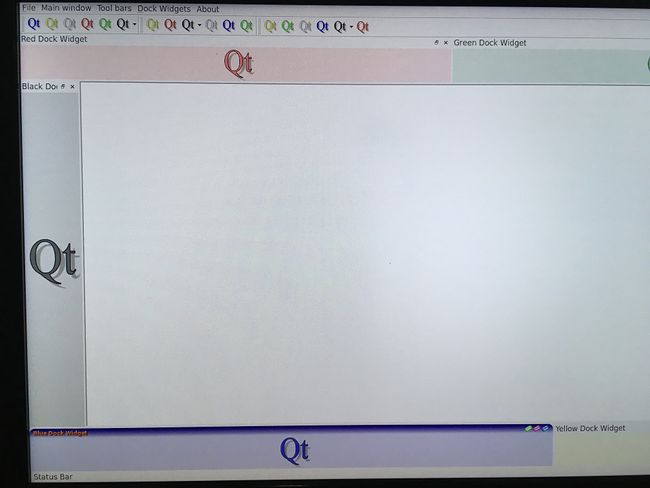
基于libinput或tslib或evdev适配触摸屏运行qt程序
$ qt_test_touchscreen.sh libinput
$ qt_test_touchscreen.sh tslib
$ qt_test_touchscreen.sh evdev
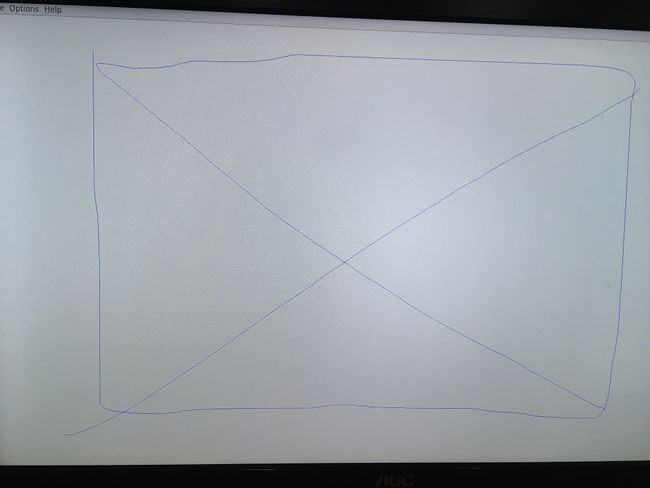
注意:在一次开机系统运行过程中,若使用了DRM,则不可再直接操作FB。在qt_test.sh脚本中启用了QT_QPA_FB_DRM=1,而qt_test_touchscreen.sh脚本为了可能会使用到tslib校准程序没有设置QT_QPA_FB_DRM,一次开机仅可选择其中一个脚本执行
搭建qt开发环境
主机PC端环境为Ubuntu16.04,目标板系统为debian base系统,默认使用root用户自动登录,并支持root用户ssh远程登录,系统中移植了qt,支持eglfs、linuxfb显示插件。
SDK与系统镜像一同发布,从相应的烧录包中获取SDK。SDK中包含交叉编译工具链、qmake、与目标板系统qt环境。解压SDK到任意目录$TOP_DIR(示例中以路径/opt/data为例),并运行开发环境配置脚本
$ tar host.tar.gz -C $TOP_DIR
$ cd $TOP_DIR/host
$ ./relocate-sdk.sh
使用终端命令行编译运行qt程序
qt程序使用SDK中的qt5 examples例程,通过qmake、make命令进行编译
$ export PATH=$TOP_DIR/host/bin:$PATH
$ cd $TOP_DIR/host/aarch64-buildroot-linux-gnu/sysroot/usr/lib/qt/examples/opengl/hellowindow
$ qmake
$ make
生成hellowindow程序,可通过scp拷贝到目标板中,并配置qt运行环境变量后运行
$ scp hellowindow root@10.168.1.157:
$ ssh root@10.168.1.157
$ export LD_LIBRARY_PATH=/opt/data/target/usr/lib
$ export QT_QPA_PLATFORM_PLUGIN_PATH=/opt/data/target/usr/lib/qt/plugins
指定eglfs显示插件运行程序
$ ./hellowindow -platform eglfs
$ ./calculator -platform linuxfb
使用qtcreator开发调试qt程序
qtcreator集成编辑、编译、运行、调试环境于一体,提升开发效率
安装qtcreator
$ sudo apt-get install qtcreator
添加Qt Versions
Tools --> Options --> Build & Run --> Qt Versions --> Add --> 选中qmake路径 --> Apply
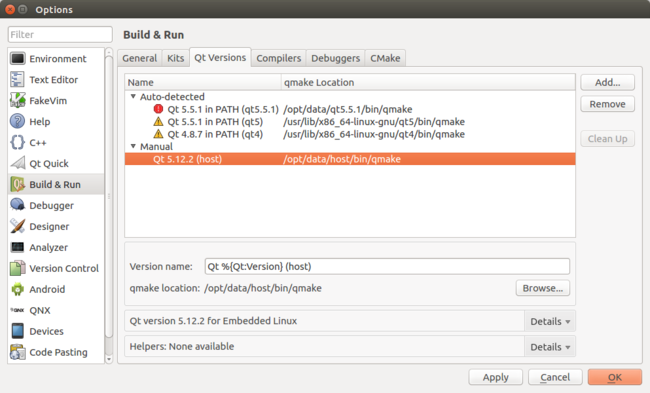
添加Compilers
Tools --> Options --> Build & Run --> Compilers --> Add --> GCC -- 选中g++路径 --> Apply
注意:选中g++路径,并修改ABI一栏明确指示平台架构为arm
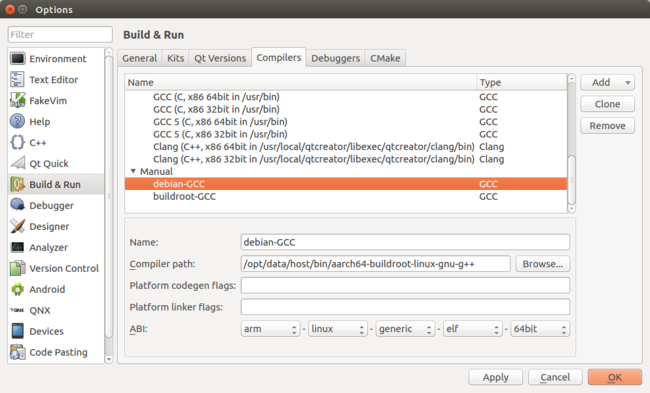
添加Debuggers(可选项)
Tools --> Options --> Build & Run --> Debuggers --> Add --> 选中gdb路径 --> Apply
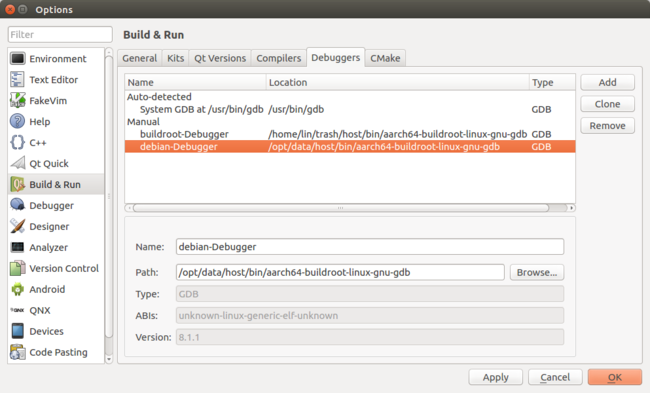
添加Devices(可选项)
Tools --> Options --> Devices --> Add --> General Linux Device --> start Wizard
GDB Server executable路径为: /opt/data/target/usr/bin/gdbserver
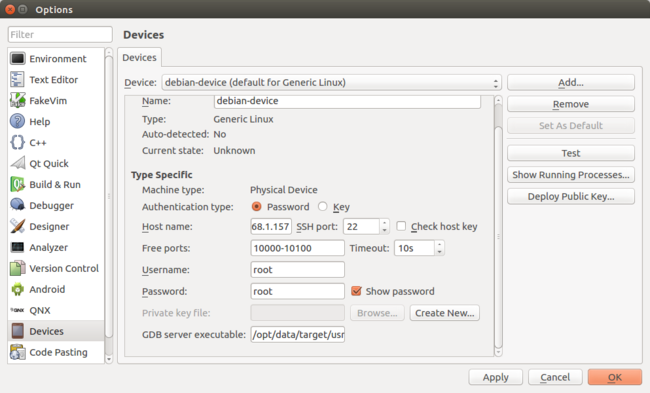
并点击"Test"测试设备联通

添加Kits
Tools --> Options --> Build & Run --> Kits --> Add --> Apply
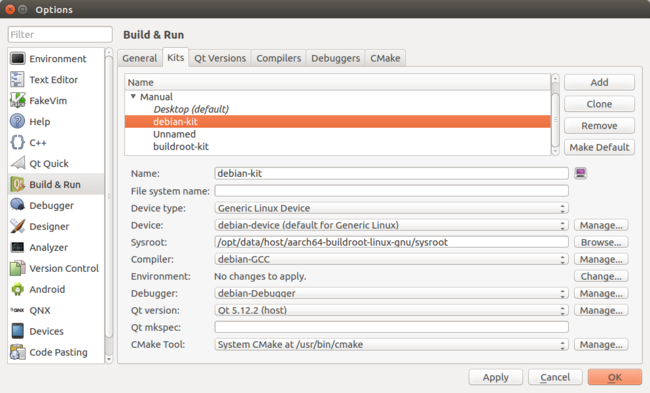
打开 calculator 工程并选择Kits
Welcome --> Open Porject --> 选择工程路径 /opt/data/host/aarch64-buildroot-linux-gnu/sysroot/usr/lib/qt/examples/widgets/widgets/calculator/calculator.pro --> Configure Project
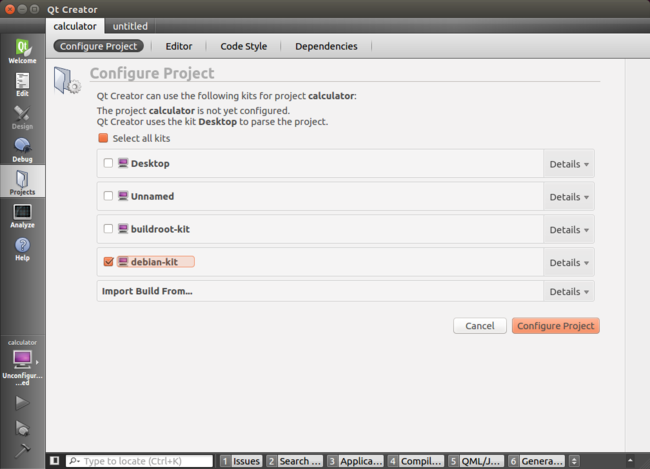
编译运行 calculator
Build --> Build Project "calculator" --> 重启qtcreator
Projects --> debian-kit --> Run
注意:找到 Run Environment --> Details --> Batch Edit 添加QT运行环境变量
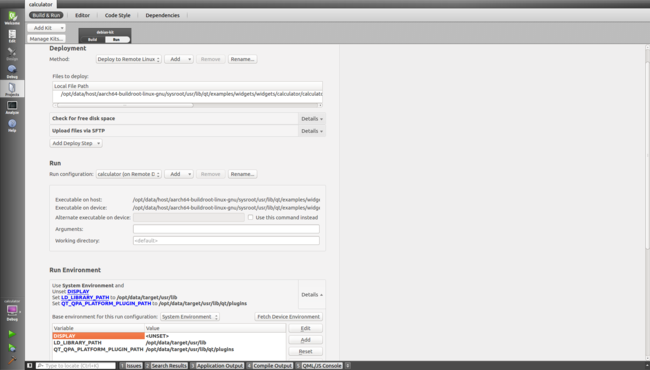
Build --> Run
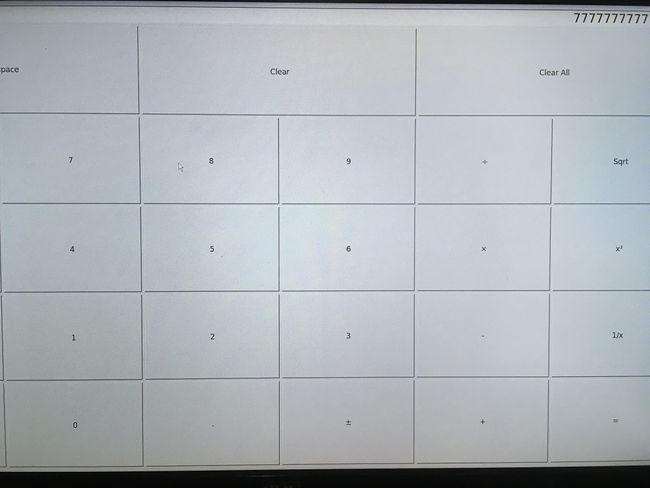
配置debug模式
Projects --> debian-kit --> Build
注意:找到 Build Steps --> qmake --> Details --> Additional arguments --> 添加 QMAKE_CXXFLAGS+=-g
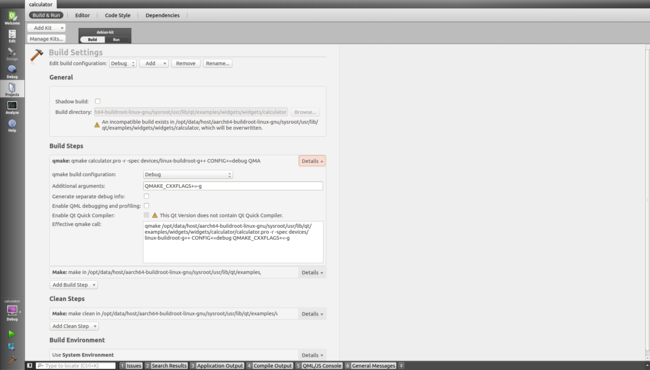
重新编译并调试运行
Build --> Clean Project "calculator"
Debug --> Start Debugging --> Start Debugging